Depois de criar uma saída usando o SketchUp Diffusion, você pode optar por usá-la para criar uma nova cena, salvá-la localmente ou compartilhá-la.
Adicionar cena
Quando você clica em +Adicionar cena, o SketchUp Diffusion cria uma nova cena no seu modelo. Esta nova cena, que utiliza a imagem gerada como novo viewport, aparece com algumas condições:
- No SketchUp para iPad e SketchUp para Web, a imagem gerada se torna uma marca d'água na nova cena. Diferente das tradicionais, a marca d'água criada pelo Diffusion só fica visível quando a cena específica é selecionada. Algumas ações, como usar a ferramenta Órbita, fazem com que a marca d'água desapareça.
- No SketchUp para Desktop, a imagem gerada é sobreposta como uma foto adaptada em uma nova cena, preservando o ângulo da câmera da entrada original. A imagem aparece atrás e também projetada sobre a geometria do modelo. Esse comportamento permite que você visualize todas as linhas do seu modelo do SketchUp. Os modos de câmera Projeção paralela e Perspectiva de dois pontos não são compatíveis com Adicionar cena no SketchUp para Desktop.
- Quando você adiciona uma cena usando o Diffusion, um novo estilo chamado Estilo Diffusion SketchUp é gerado no SketchUp. Esse estilo permite a visibilidade das imagens de primeiro plano e de plano de fundo, uma configuração desativada na maioria dos estilos. Se você fizer alterações no Estilo Diffusion SketchUp, o Diffusion criará um novo Estilo Diffusion SketchUp.
Não se esqueça de salvar o modelo depois de criar uma cena que contém uma imagem gerada.
Como salvar e compartilhar
Dependendo da versão do SketchUp que você está usando, você terá a opção de Salvar ou Compartilhar a saída gerada. As imagens salvas ou compartilhadas têm a mesma resolução do viewport.
SketchUp para Desktop
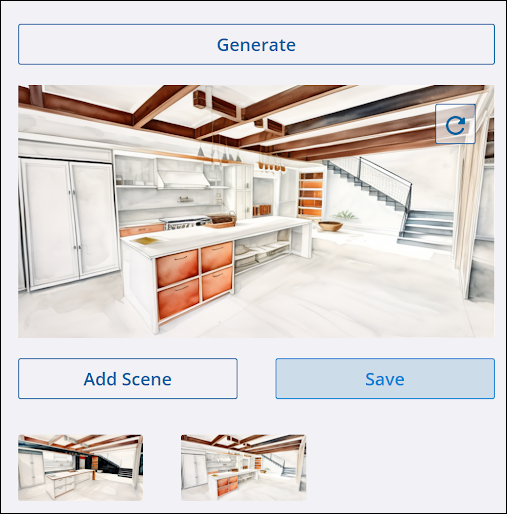
Clique em Salvar para abrir o Explorador de arquivos no Microsoft Windows ou o Finder no MacOS. Selecione um local e dê um nome ao arquivo. As imagens são salvas como arquivos .png.
SketchUp para iPad
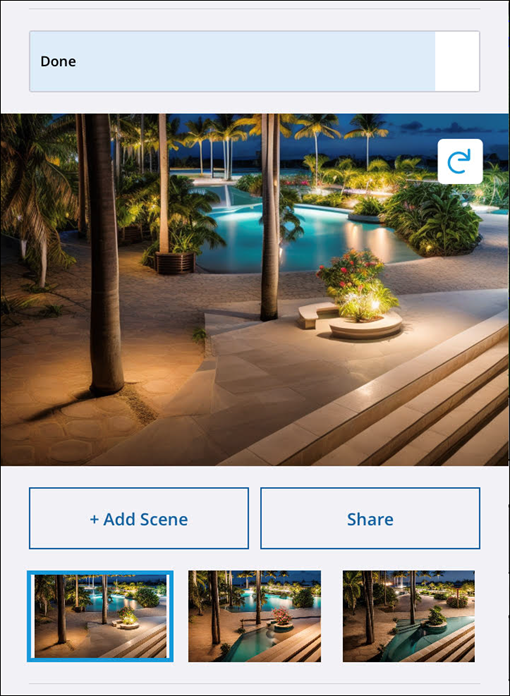
Clique em Compartilhar para abrir as opções de compartilhamento no iPad.
SketchUp para web
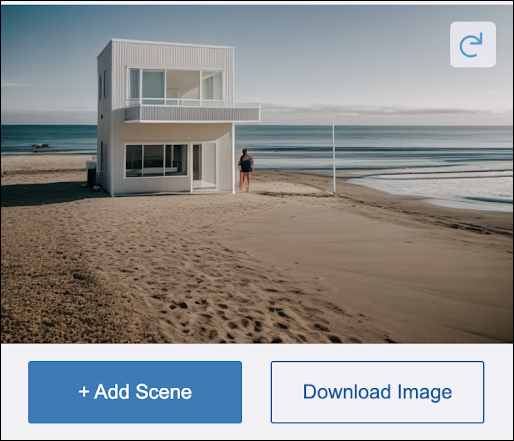
Clique em Baixar imagem para abrir o Explorador de arquivos no Microsoft Windows ou o Finder no MacOS. Selecione um local e dê um nome ao arquivo. As imagens são salvas como arquivos .png.